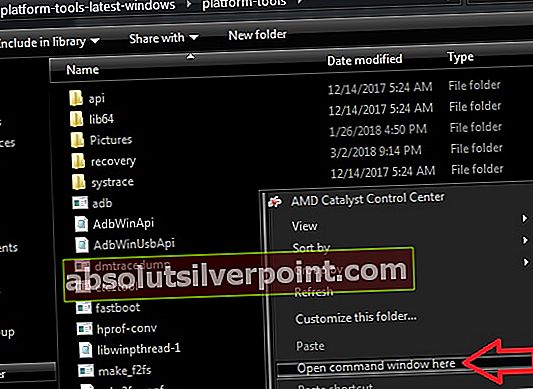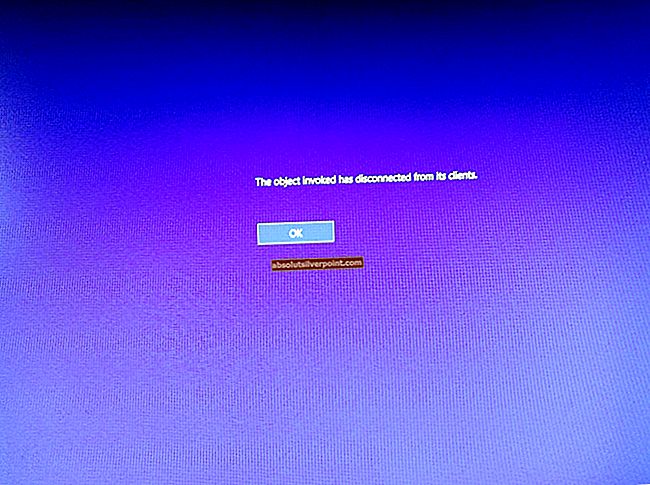„Lenovo K8 Plus“ yra vidutinės klasės „Android“ įrenginys, išleistas vėliau 2017 m. - jame yra 4 GB RAM, 32 GB vidinės atminties ir įrengtas „Mediatek MT6757 Helio P25“ lustų rinkinys. Apskritai tai yra geras prietaisas pagal kainą, o įsišaknijimas yra gana paprastas procesas.
Įspėjimas: Įsišaknijus „Lenovo K8 Plus“ reikia atrakinti įkrovos programą, kuri gamykloje atstatys jūsų įrenginį ir ištrins visus jūsų duomenis. Prieš tęsdami, atsisiųskite visus svarbius vartotojo duomenis! Taip pat turėtumėte turėti bent 70% įkrovos savo prietaise.
Reikalavimai:
- Jūsų kompiuteryje įdiegti ADB įrankiai (Žr. „Appual“ vadovą „Kaip įdiegti ADB sistemoje„ Windows ““)
- „Lenovo“ USB tvarkyklės
- TWRP skirtas „Lenovo K8 Plus“
- „Magisk Systemless Root“
Kaip išrauti „Lenovo K8 Plus“ su TWRP ir „Magisk“
- Pirmiausia turite įgalinti kūrėjo parinktis, eidami į „Nustatymai“> „Apie“> „Programinės įrangos informacija“> „Daugiau“> 7 kartus palieskite „Pastatymo numeris“, kol bus įjungtas kūrėjo režimas.
- Dabar eikite į Nustatymai> Kūrėjo parinktys> įgalinkite tiek OEM atrakinimą, tiek USB derinimą.
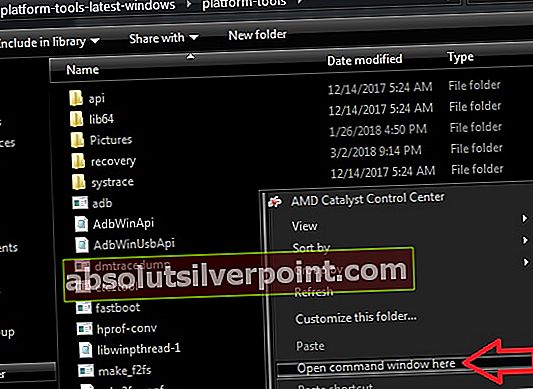
- Prijunkite „Lenovo K8 Plus“ prie kompiuterio per USB ir paleiskite ADB terminalą savo kompiuteryje (palaikykite nuspaudę „Shift“ + dešiniuoju pelės mygtuku spustelėkite pagrindinį ADB aplanką savo kompiuteryje ir pasirinkite „Čia atidaryti komandų langą“)
- ADB terminale įsitikinkite, kad ADB gali bendrauti su jūsų įrenginiu, įvesdami: ADB įrenginiai
- Jums gali tekti priimti poravimo dialogą telefono ekrane ir tada dar kartą įvesti „adb devices“, tačiau jis turėtų rodyti jūsų įrenginio serijos numerį ADB išvestyje.
- Dabar įveskite ADB: perkraukite įkrovos programą
- Tai iš naujo paleis „Lenovo K8 Plus“ į įkrovos režimą, todėl dabar turite įvesti: greito įkrovimo įrenginiai
- Tai turėtų vėl rodyti jūsų įrenginio serijinę versiją, bet iš greito įkrovimo režimo. Jei tai neveikia, gali tekti pašalinti USB tvarkyklės diegimo triktis (vairuotojo parašo vykdymas ir kt.).
- Jei įrenginys buvo atpažintas, galite pradėti atrakinti įkrovos įrankį naudodami komandą ADB: greitai paleisti OEM atrakinti
- Tai atliks visą „Lenovo K8 Plus“ gamyklos atstatymą. Baigę galite įvesti į ADB terminalą: greitai paleisti iš naujo
- Leiskite „Lenovo K8 Plus“ iš naujo paleisti iš naujo į „Android“ sistemą, tada mes pasirengę mirksėti TWRP ir išjungti „Magisk“. Pasinaudokite proga nukopijuoti „Magisk .zip“ failą į savo išorinę „Lenovo K8 Plus“ SD kortelę, todėl mums nereikia ADB stumti būdami TWRP.
- Mes mirksėsime TWRP per „Fastboot Mode“, o ne „SP Flashtool“ (kuris paprastai naudojamas mirksintiems „Mediatek“ įrenginiams, tačiau rekomenduojama vietoje to „FlashRod“ režimu mirksėti TWRP). Taigi turėtumėte įvesti į ADB: perkraukite įkrovos programą
- Kai jūsų „Lenovo K8 Plus“ bus greito įkrovos režimu, nukopijuokite TWRP failą iš aukščiau pateiktų atsisiuntimų į pagrindinį savo kompiuterio ADB aplanką, tada įveskite į ADB: greito įkrovimo „flash“ atkūrimas „twrp-recovery-name.img“
- Pakeiskite „TWRP-recovery-name.img“ tikruoju atsisiųstos TWRP versijos failo pavadinimu.
- Kai TWRP sėkmingai mirksi, atjunkite „Lenovo K8 Plus“ nuo USB ir palaikykite maitinimo mygtuką, kol jis išsijungs.
- Dabar paleiskite „Lenovo K8 Plus“ į TWRP, laikydami „Power + Volume Down“ kartu, kol jis įkeliamas į įkrovos įrankį, tada naudodami garsumo klavišus paryškinkite „Recovery Mode“ ir maitinimą patvirtindami.
- Kai būsite TWRP, eikite į „Install“> pasirinkite „Magisk.zip“ ir braukite, kad jį mirktumėte.
- Kai „Magisk“ sėkmingai mirksi „Lenovo K8 Plus“, galite iš naujo paleisti sistemą į TWRP meniu. Pirmą kartą įsišaknijus, jūsų įrenginys užtruks maždaug 5–10 minučių, kol bus visiškai paleistas į „Android“, tačiau atlikus šią pradinę sąranką, jis ateityje bus paleistas įprastai.